Как установить Microsoft 365 в автономном режиме
Когда мы устанавливаем версию Microsoft 365 на наш компьютер, загружается установочный файл Office. И когда мы запускаем установку пакета Office, мы щелкаем этот установочный файл, чтобы загрузить онлайн-приложения из сети для установки. При такой настройке вам нужно загружать только файлы малой емкости, вместо того, чтобы хранить установочные файлы большого размера, когда Office 365 В пакете есть множество приложений, таких как Word, PowerPoint, Excel, Access и Publisher.
Однако недостатком является то, что вашему компьютеру требуется сетевое подключение для установки всего пакета Office. Если вы находите это довольно сложным и хотите загружать файлы и устанавливать Office в любое время, даже без сети, обратитесь к следующей статье сетевого администрирования.
Инструкции по установке Office 365 в автономном режиме
Шаг 1:
Мы переходим на домашнюю страницу Office, перейдя по ссылке ниже, а затем войдем в свою личную учетную запись Office 365. В этом интерфейсе нажмите кнопку «Установить Office».
https://www.office.com/

Шаг 2:
Затем мы нажимаем «Другие варианты установки», чтобы использовать эту опцию при загрузке установочного файла Office.

Шаг 3:
Переключившись на новый интерфейс, пользователь нажмет «Загрузить автономный установщик», а затем выберет язык, на котором вы хотите загрузить установочный файл Office. Теперь мы загрузим установочный файл Office.

Шаг 4:
После загрузки мы можем установить Office в любое время. Щелкните Setup32.exe, чтобы установить 32-разрядную версию Office, или Setup64.exe, чтобы установить 64-разрядную версию. Чтобы активировать Office, вам необходимо подключение к Интернету.
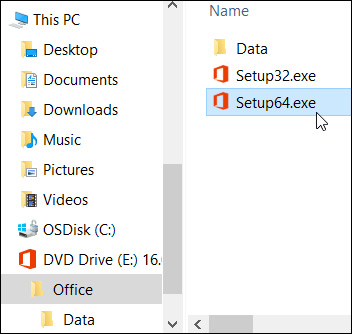
Узнать больше: